
نصب و حذف نرم افزار در لینوکس
یکی از مواردی که در لینوکس باید به آن توجه داشته باشید نحوه نصب و حذف برنامه ها در این سیستم عامل می باشد. برخی از نرم افزارها برای اجرا، نیازمند نصب برنامه های دیگری هستند و اغلب شما آنچه را که نیاز دارید در قالب یک بسته نرم افزاری پیدا خواهید کرد که گروهی از فایل های کتابخانه ای و وابستگی های دیگری است که برای اجرای موفق یک نرم افزار به آن نیاز خواهید داشت.
در این بخش از دوره آموزشی مقدمات لینوکس با سه روش اضافه نمودن نرم افزارها در لینوکس که شامل مدیریت بسته apt، مدیریت نصب مبتنی بر GUI و git آشنا خواهید شد.
استفاده از apt برای مدیریت نرم افزار
در سیستم عامل های لینوکس مبتنی بر Debian که کالی لینوکس و ubuntu هم شامل آن ها می شوند، مدیریت نرم افزار به صورت پیش فرض بر عهده apt یا Advanced Packaging Tool می باشد. در ساده ترین حالت شما می توانید از دستور apt-get برای دانلود و نصب بسته های نرم افزاری جدید استفاده نمایید، اما شما همچنین می توانید update و upgrade نرم افزارها را نیز به وسیله این دستور انجام دهید.
پیش از نصب یک بسته شما باید بررسی کنید که آیا بسته مورد نظر شما در مخزن یا همان Repository سیستم شما موجود می باشد یا خیر. شما می توانید برای این منظور از دستور زیر استفاده نمایید:
apt-cache search keyword
به عنوان مثال ما به دنبال بررسی سیستم تشخیص نفوذ Snort هستیم و خروجی دستور مربوط به بررسی آن به صورت زیر خواهد بود:
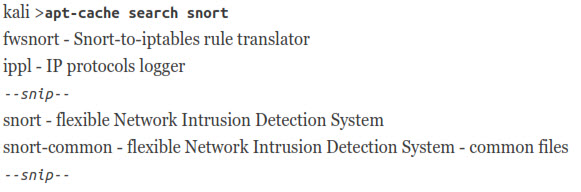
همانطور که در تصویر قابل مشاهده می باشد، تعدادی فایل که کلید واژه snort در آن ها وجود دارند لیست می شوند که نرم افزار مورد نظر ما snort – flexible Network Intrusion Detection System می باشد.
حالا که ما متوجه شدیم، بسته snort در Repository سیستم وجود دارد، با استفاده از دستور apt-get می توانیم اقدام به نصب این نرم افزار نماییم. برای نصب این ابزار از دستور زیر استفاده می کنیم:
apt-get install snort
حذف یک نرم افزار
به منظور حذف یک نرم افزار شما می توانید از دستور زیر استفاده نمایید:
apt-get remove snort
توجه داشته باشید که دستور remove فایل های پیکربندی را حذف نمی کند و این بدین معنی است که شما می توانید در آینده بدون تنظیم مجدد، همان بسته را مجدد نصب نمایید. اگر شما قصد حذف فایل های پیکربندی را دارید می توانید از دستور زیر برای این منظور استفاده نمایید:
apt-get purge snort
ممکن است شما در هنگام حذف برنامه با پیام The following packages were automatically installed and are no longer require مواجه شوید. توجه داشته باشید که برای کوچکتر شدن موارد، بسیاری از بسته های لینوکس به واحد های نرم افزاری مختلف تقسیم می شوند که بسیاری از برنامه های مختلف ممکن است از آن ها استفاده کنند. هنگامی که Snort را نصب کردید، چندین وابستگی یا کتابخانه را با آن نصب نمودید که Snort برای اجرای درست به آن ها نیاز داشته است. هم اکنون که Snort را حذف نموده اید، آن کتاب خانه های یا وابستگی های دیگر را لازم نخواهید داشت بنابراین آن ها نیز حذف می گردند.
پیام مذکور به این مورد اشاره دارد.
Update Packages
مخازن نرم افزارها به صورت دوره ای با نسخه های جدیدی از نرم افزارها، بروزرسانی می شوند. این بروزرسانی ها به طور خودکار به شما نخواهد رسید، بنابراین شما باید برروزرسانی ها را درخواست نمایید تا با دریافت آن ها از مخازن موجود، بروزرسانی انجام پذیرد.
توجه داشته باشید که بروزرسانی یا Update با ارتقا یا Upgrade متفاوت می باشد.
Update لیست بسته های موجود برای دانلود از مخازن را به روز می کند در حالی که Upgrade بسته را به آخرین نسخه موجود در مخزن ارتقا می دهد.
به منظور بروزرسانی شما می توانید از دستور زیر استفاده نمایید:
apt-get update
با این دستور لیست نرم افزارهای موجود در Repository سیستم شما بروزرسانی خواهد شد. در صورتی که بروزرسانی موفقیت آمیز باشد، شما در ترمینال عبارت Reading package lists… Done را مشاهده خواهید کرد. با توجه به تعداد مخازن موجود، و سایز آن ها، میزان زمان بروزرسانی متفاوت خواهد بود.
Upgrade Packages
به منظور ارتقای بسته های موجود بر روی سیستم شما می توانید از دستور زیر استفاده نمایید:
apt-get upgrade
به دلیل اینکه ارتقای بسته های ممکن است نرم افزار شما را دچار تغییر نماید، شما باید برای اجرای این دستور با کاربر root وارد شده باشید.
اضافه نمودن مخازن به فایل sources.list
سرورهایی که نرم افزارهای مختلف را برای توزیع های خاص لینوکس در اختیار دارند به عنوان مخازن یا همان Repository شناخته می شوند. تقریباً هر توزیع از لینوکس، مخازن مربوط به خود را دارد که برای آن پیکربندی شده است و ممکن است برای توزیع های دیگر به خوبی یا اصلاً کار نکند. مخازن موجود بر روی سیستم شما در یک فایل با نام sources.list ذخیره شده اند و شما می توانید این فایل را تغییر داده و مخازن مورد نظر خود را برای دانلود نرم افزارهای مختلف به آن اضافه نمایید. اضافه نمودن مخازن Ubuntu پس از مخازن کالی لینوکس می تواند گزینه مناسبی باشد. در این حالت ابتدا نرم افزار در مخازن کالی لینوکس جست و جو شده و در صورت عدم وجود نرم افزار در آن، مخازن Ubuntu برای این منظور جست و جو خواهد شد.
مسیر ذخیره سازی فایل مخازن به صورت زیر است که شما می توانید با ابزارهای مختلفی مانند leafpad یا nano اقدام به مشاهده و ویرایش آن نمایید:
leafpad /etc/apt/sources.list
پس از اجرای دستور بالا شما پنجره ای مشابه پنجره زیر مشاهده خواهید کرد:
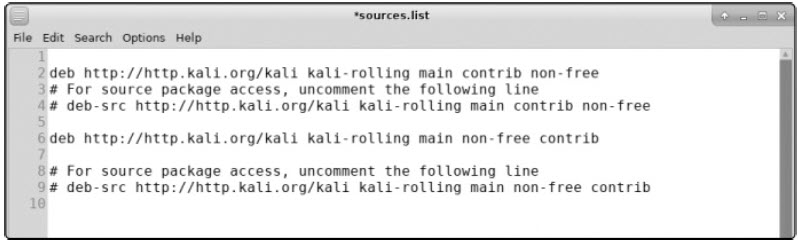
اغلب توزیع های لینوکس، مخازن خود را به دسته مختلفی تقسیم می کنند. به عنوان نمونه، Ubuntu دارای دسته بندی های زیر برای مخازن خود می باشد:
main: شامل نرم افزارهای متن باز پشتیبانی شده یا Suported
universe: شامل نرم افزارهای متن باز Community-Maintained
multiverse: شامل نرم افزارهایی که توسط قانون کپی رایت یا موارد قانونی دیگر محدود شده اند.
restricted: شامل درایورهای دستگاه های اختصاصی
backports: شامل بسته هایی از نسخه های بعدی
توصیه می شود که از مخازن آزمایشی یا نا پایدار در فایل sources.list استفاده نکنید چرا که می توانید موجب بروز مشکل در سیستم شما شده و به آن صدمه وارد کند.
جهت اضافه نمودن یک مخزن جدید به لیست مخازن شما تنها کافی است که آدرس آن را در انتهای فایل sources.list اضافه نمایید. به عنوان مثال برای نصب Oracle Java 8 که به صورت پیش فرض در سیستم کالی لینوکس امکان نصب آن وجود ندارد، باید ابتدا آدرس مخازن زیر را به فایل sources.list اضافه نموده و سپس دستور apt-get install oracle-java8-installer را اجرا نمایید:
deb http://ppa.launchpad.net/webupd8team/java/ubuntu trusty main
debsrc http://ppa.launchpad.net/webupd8team/java/ubuntu precise main
استفاده از یک نصب کننده گرافیکی
نسخه های جدیدتر کالی لینوکس دیگر شامل یک ابزار نصب گرافیکی نیست، اما شما همواره می توانید یکی از این ابزارهای را با استفاده از دستور apt-get بر روی سیستم نصب کنید. دو ابزار رایج برای این منظور Synaptic و Gdebi می باشند. به عنوان نمونه برای نصب Synaptic باید دستور زیر را اجرا نمایید:
apt-get install synaptic
پس از نصب این برنامه شما می توانید از منوی Setting و با نام Synaptic Package Manager آن را فراخوانی نمایید:
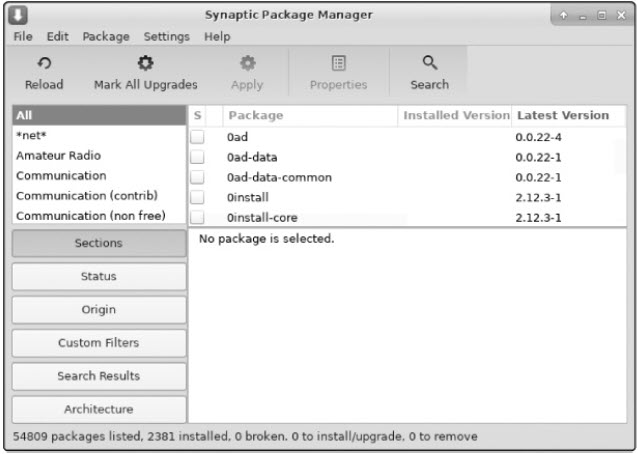
هم اکنون شما می توانید بسته مورد نظر را در این برنامه جست و جو نموده و نصب نمایید.
نصب نرم افزار با git
در برخی از موارد، ابزارهای مورد نیاز شما در مخازن موجود نیستند اما ممکن است بر روی گیت هاب بتوانید آن ها را پیدا کنید. گیت هاب، وب سایتی است که توسعه دهندگان از آن برای به اشتراک گذاری نرم افزارهایشان برای دانلود، استفاده و دریافت بازخورد بهره می گیرند. به عنوان نمونه اگر شما به دنبال ابزار bludiving هستید که یک ابزار تست نفوذ بلوتوث می باشد، می توانید با جست و جوی آن درون سایت گیت هاب، لینک مربوط به این ابزار را پیدا نموده و با استفاده از دستور git clone آن را بر روی سیستم خود نصب نمایید:
git clone https://www.github.com/balle/bluediving.git
دستور git clone کلیه فایل ها و داده های برنامه را بر روی سیستم شما کپی می کند و یک دایرکتوری جدید با نام نرم افزار برای شما ایجاد خواهد کرد.

